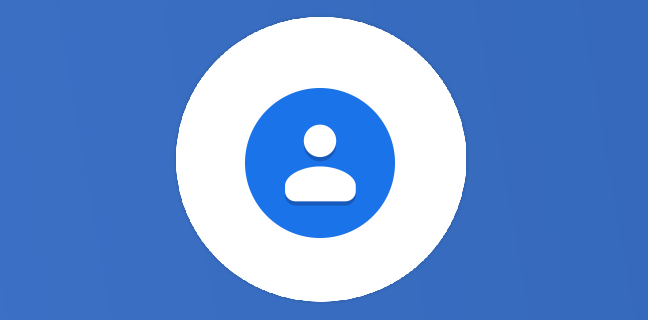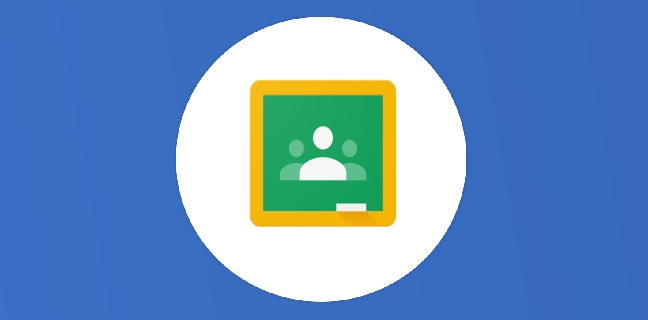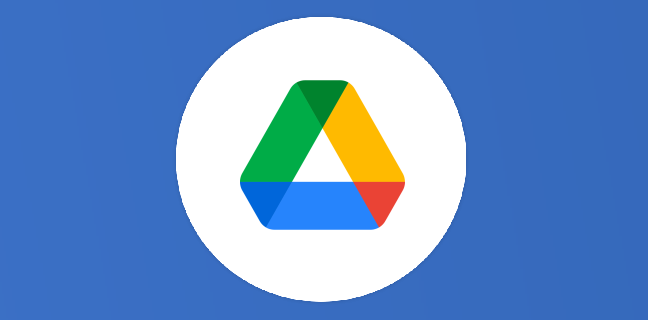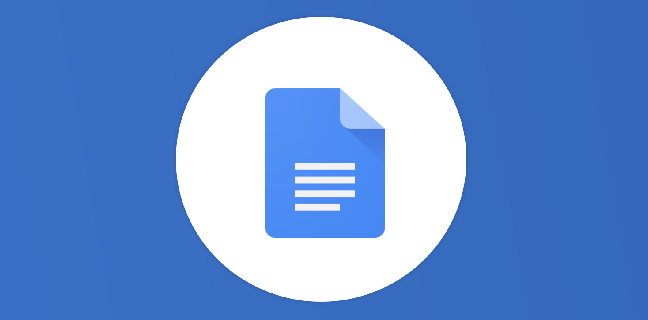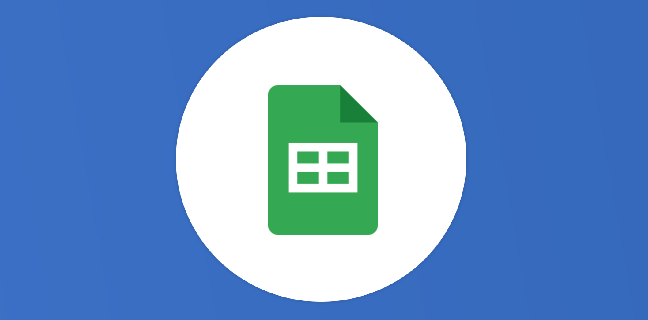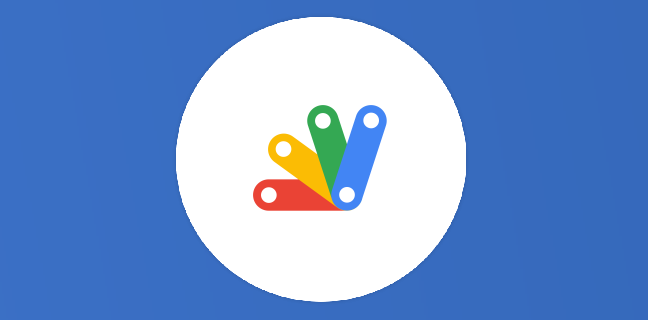Google Sheets et Google Apps Script : enregistrer les changements d’une cellule au fil de l’eau
« Je gère des projets pour lesquels je souhaite indiquer au fur et à mesure de son déroulement les étapes clefs. J’ai une table de données, avec un numéro de projet, son titre, son client, et […]
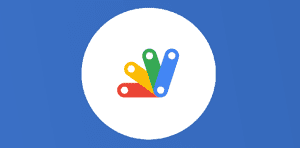
Ce que vous allez découvrir
- La démarche pour mémoriser les changements de valeur d'une cellule
- Le script qui permet d'enregistrer le changement de valeur d'une cellule dans Google Sheets.
- Le script qui enregistre le changement d'état d'une cellule.
Google Sheets et Google Apps Script : enregistrer les changements d’une cellule au fil de l’eau

« Je gère des projets pour lesquels je souhaite indiquer au fur et à mesure de son déroulement les étapes clefs. J’ai une table de données, avec un numéro de projet, son titre, son client, et son état actuel. Quand je modifie l’état, la valeur précédente est écrasée et tombe dans les oubliettes. Comment faire pour mémoriser tous les états du projet ? »
Cette demande revient régulièrement au cours de nos interventions dans des entreprises pour des formations ou pour des mises en œuvre d’outils de gestion de données. Je vous propose une solution utilisant Google Apps Script.
Le besoin : voici le résultat attendu de gestion des projets de l’agence « 10Zaïne » :
Chaque changement d’état incrémente la liste des états du projet. Une colonne affiche automatiquement l’historique des changements d’états.
Cliquez ici pour copier le document
La démarche pour mémoriser les changements de valeur d’une cellule
Créer une liste d’états dans une feuille à part.
Créer une colonne dans la gestion de projet avec une liste déroulante permettant de choisir un des états de ladite liste. (voir « Créer une validation des données » pour cette partie)
Créer une feuille qui recueillera les changements d’états.
Le script qui permet d’enregistrer le changement de valeur d’une cellule dans Google Sheets.
Ouvrir l’éditeur de scripts
Ajouter une fonction onEdit() qui se déclenche à chaque modification d’une cellule d
Veuillez prendre un abonnement Premium pour accéder à cette ressource
L’accès à cette ressource se fait en vous abonnant à Premium. Vous donnant également accès à toutes les autres ressources étiquettées « Premium ».

Cet article est réservé aux abonnés. Pourquoi ?
Fournir tout ce contenu nous demande beaucoup de temps, des ressources et une veille permanente. Accédez à ce contenu en rejoignant notre super communauté, pour tous nous remercier 💪
Besoin d'un peu plus d'aide sur Sheets ?
Des formateurs sont disponibles toute l'année pour vous accompagner et optimiser votre utilisation de Sheets, que ce soit pour votre entreprise ou pour vos besoins personnels !
Découvrir nos formations Sheets
- Articles connexes
- Plus de l'auteur

 Sheets
Sheets  Agenda
Agenda  Forms
Forms  Apps Script
Apps Script  Gmail
Gmail  Chat
Chat  Meet
Meet  Contacts
Contacts  Chrome
Chrome  Sites
Sites  Looker Studio
Looker Studio  Slides
Slides  Docs
Docs  Drive
Drive  AppSheet
AppSheet  Admin Workspace
Admin Workspace 
 Android
Android  Chromebook
Chromebook  Equipements Google
Equipements Google  Google Cloud Platform
Google Cloud Platform  Google Photos
Google Photos  Maps
Maps  Youtube
Youtube